总指挥官(以下简称TC)是知名的系统文件管理器。它最大的特点就是可以像谷歌浏览器一样,通过安装插件来扩展软件的功能。但是这个文件管理器不能自动更新功能插件。
如果要更新功能插件,只能使用手动更新。但是这种操作不仅效率低而且非常麻烦,所以我们来介绍一种批量更新的方法。
配置功能插件的信息
目前网络中很多用户使用TC软件,也需要定期更新功能插件,于是有个朋友开发了一个小工具叫Total Updater。下载解压后,点击操作界面右上角的语言按钮ENG。
在弹出菜单中选择“简体中文”选项,使操作界面变成熟悉的中文信息。
通常Total Updater工具运行时会检测系统中TC软件的安装目录,从而判断已安装功能插件的信息。如果用户使用绿色版本的TC,它将无法成功检测。
此时,我们需要单击工具的“配置”选项卡。该工具为用户提供了多种检测方式,比如扫描插件目录中的文件,或者读取TC配置文件中的信息来获取插件版本。
例如,我们在这里选择读取配置文件信息的方式。选择“从以下文件加载插件列表”选项后,点击后面的“浏览”按钮,在弹出的对话框中找到TC软件所在的文件夹目录。
最后,选择配置文件Wincmd.ini(图1)。
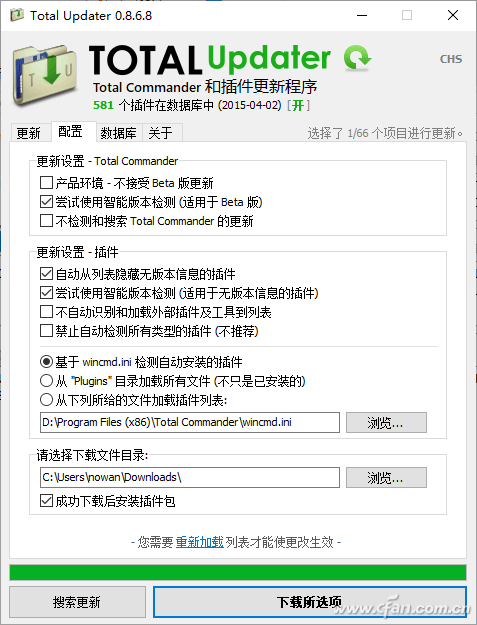
接下来在“请选择下载文件目录”选项后点击“浏览”按钮,可以随意设置一个文件夹目录,因为这个文件夹目录的主要作用是保存下载的功能插件安装包。
提示:这个工具也可以用来检测和更新总指挥官软件和其他工具的版本。
功能插件的批量更新
现在让我们点击Total Updater工具界面中的“更新”选项卡,会弹出一个对话框,通知用户需要立即重新加载功能插件的列表信息。在这里直接点击“是”按钮,功能插件的信息会被再次扫描。
在扫描的过程中,可以得到当前功能插件的版本号,也可以得到网络中最新的功能插件的版本号,这样通过对比版本号就可以知道更新了哪些功能插件(图2)。

一旦工具发现某些功能插件被更新,不仅会通过文本信息提示,还会自动在列表中选择这些功能插件。接下来,用户只需点击下方的“更新所选项目”按钮,即可下载这些功能插件。
下载完成后,工具会弹出一个对话框,通知用户这些功能插件会自动安装(图3)。
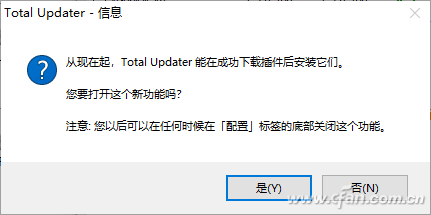
我们可以直接点击“是”按钮开始功能插件的批量更新操作(图4)。
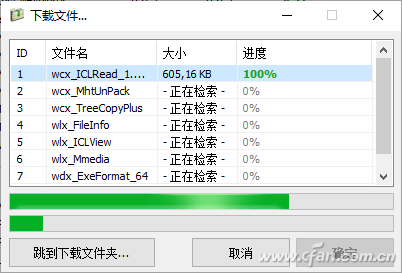
提示:当所有功能插件批量更新后,我们可以打开“请选择下载文件目录”文件夹目录,删除所有下载的插件安装文件,避免其占用电脑磁盘资源。



